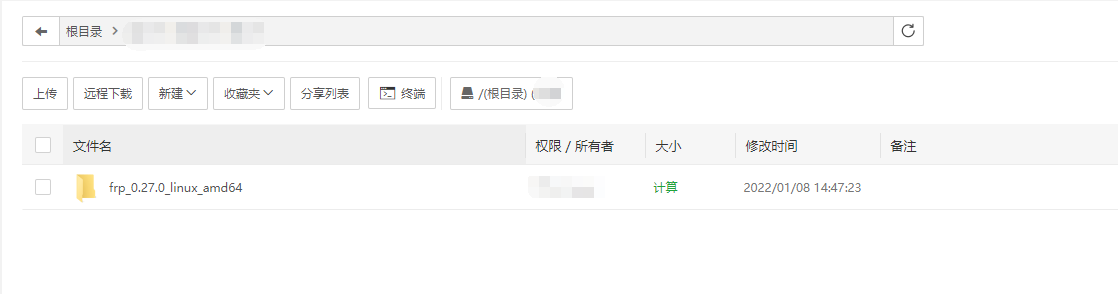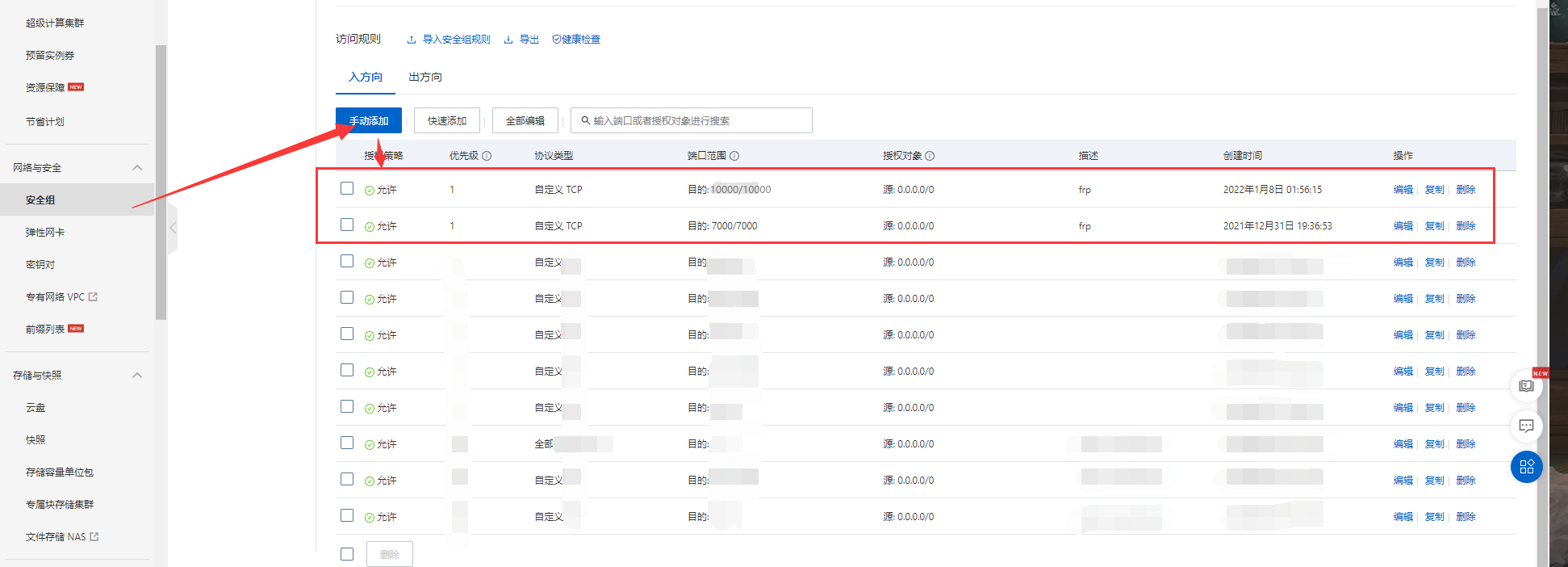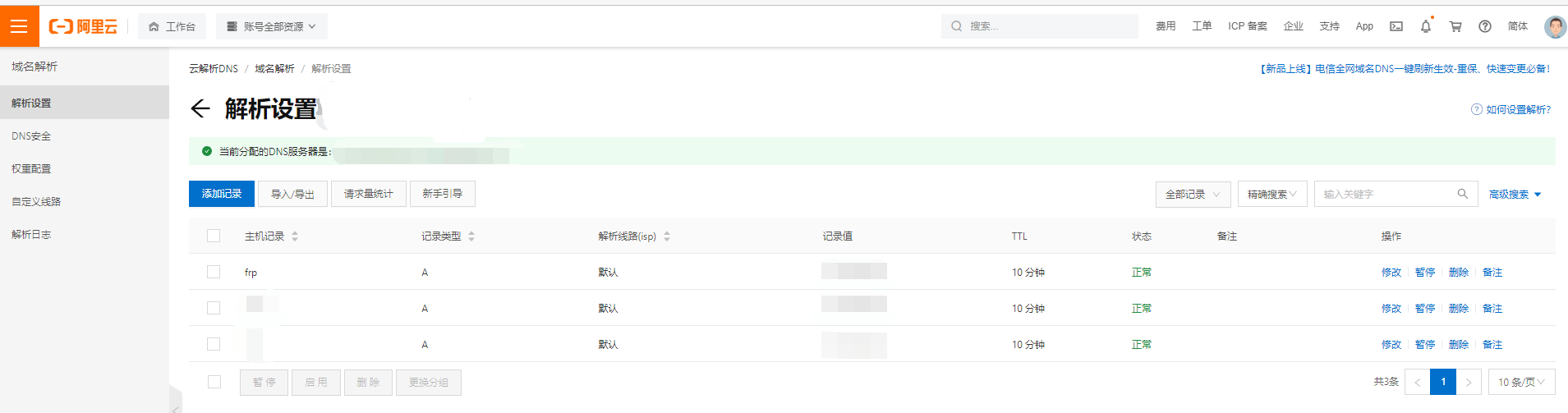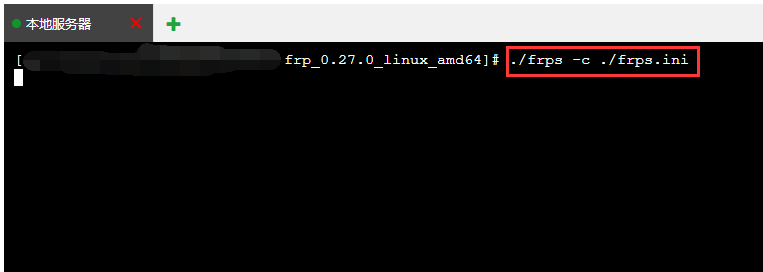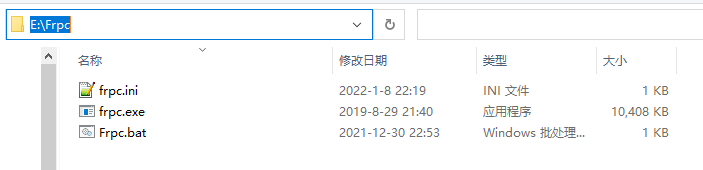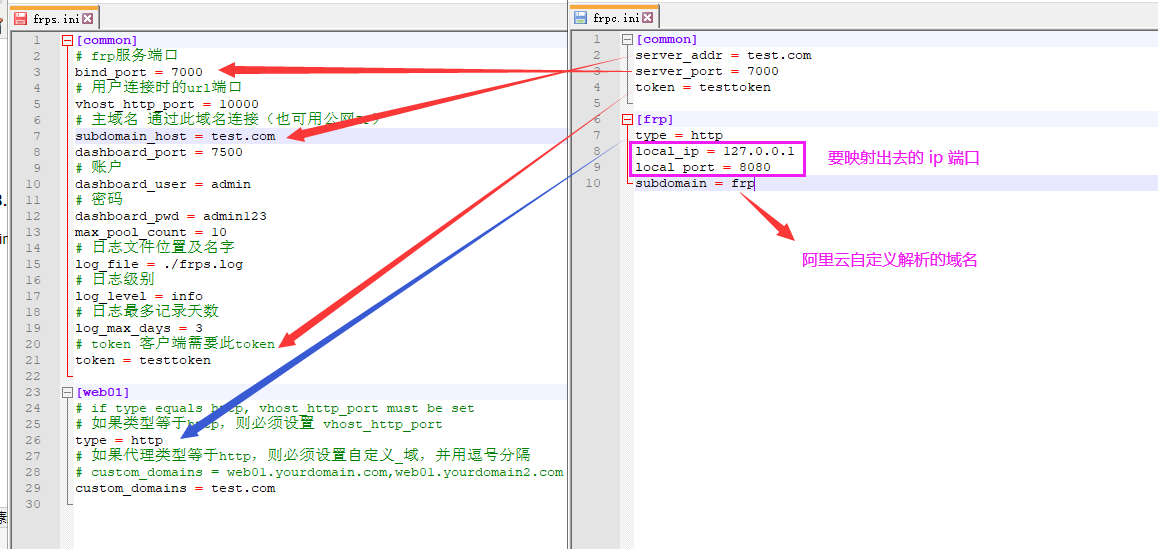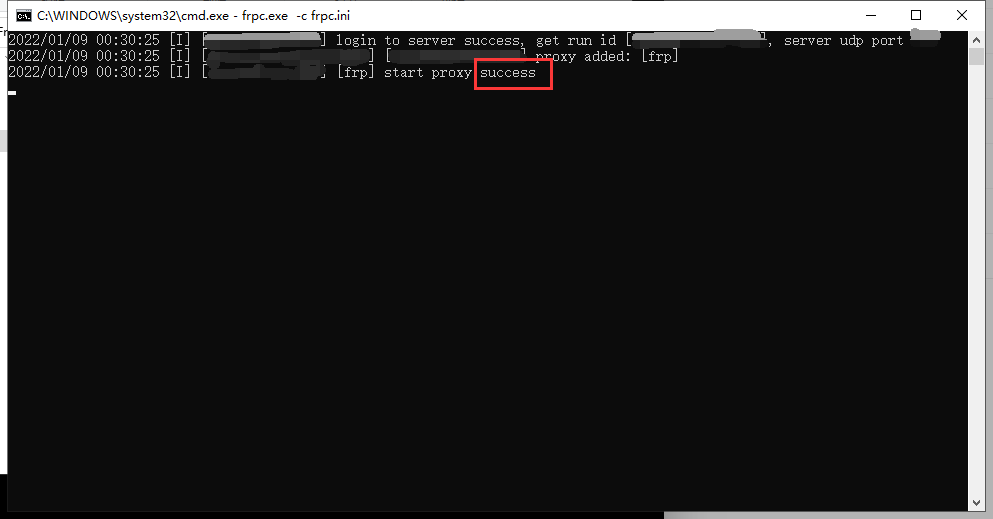云服务器搭建frp服务(超详细) |
您所在的位置:网站首页 › aws云服务器搭建邮件服务模式 › 云服务器搭建frp服务(超详细) |
云服务器搭建frp服务(超详细)
|
初学、没有云服务器的时候总想着怎样才能让别人访问到自己的项目。 后来慢慢接触到了更多内网映射的渠道,如樱花frp、浮居frp等等,也充过会员,速度还行。
前段时间接触到了用私人云服务器搭建的frp服务,这激起了我的兴趣,经过一番琢磨最终搭建起来了,特此记录 Windows 和 Linux 通用,只是软件版本和命令稍有不同
开始前你得具备以下条件 云服务器 + 大陆境内已备案的域名 + 愿意琢磨(第一次会稍微有点绕,其实很简单) 1.下载对应云服务器版本的 frp(frps) 包 我的云服务器版本是 CetenOS 7,这里给出我用到的,其余系统百度下载 frp_0.27.0_linux_amd64.tar 点击下载 2.把 frp 包上传到云服务器,放到自己习惯的目录下(也可解压后通过宝塔面板上传),如下图 不会 传/解压 用就百度,新人用宝塔也方便
3.修改 frps.ini 配置文件 示例: [common] # frp服务端口 bind_port = 7000 # 用户连接时的url端口 vhost_http_port = 10000 # 主域名 通过此域名连接(也可用公网IP) subdomain_host = test.com dashboard_port = 7500 # 账户 dashboard_user = admin # 密码 dashboard_pwd = admin123 max_pool_count = 10 # 日志文件位置及名字 log_file = ./frps.log # 日志级别 log_level = info # 日志最多记录天数 log_max_days = 3 # token 客户端token需要与此一致 token = testtoken [web01] # 如果值为http,则必须设置 vhost_http_port type = http # 如果代理类型等于http,则必须设置自定义_域,并用逗号分隔 # 例:custom_domains = web01.yourdomain.com,web01.yourdomain2.com custom_domains = test.com4.云服务端口放行 步骤3自定义配置好了后 放行frp服务端口(步骤三的 bind_port = 7000) 放行自定义访问端口(步骤三的 vhost_http_port = 10000)
5.添加域名解析 例如你的主域名是 test.com 这里添加解析名为 frp,记录值为云服务器的 公网IP 最终效果是 frp.test.com
6.启动frp服务 先切换到frp的根目录 再用命令 ./frps -c ./frps.ini 启动服务 (上面是相对路径,也可不切换路径,直接在启动命令中用绝对路径) 此种方式启动服务后不能关闭命令窗口,命令窗口关闭后服务也会关闭 挂后台方式参考 步骤13
7. 至此,云服务器端配置全部完成 只有最后几个步骤了 8.客户端下载 frpc 包(不是frps包) 我的系统是 Win10,这里给出我用到的,其余系统百度下载 frpc_0.29.0_windows_amd64 点击下载
下载好 frpc 包后,将文件解压到C盘以外的其它盘(一般文件不建议放C盘) 示例:在E盘根目录新建一个名为 frpc的文件夹,将frpc包解压在里面
9.配置 frpc.ini windows下双击打开 frpc.ini 左侧是云服务器的frps配置,供对照 右侧是客户端的frpc配置,这才是我们要设置的地方
1.local_ip 是要映射服务所在的主机ip,如果和fprc在同一电脑可用127.0.0.1(一般都是),不是的话要用对应ip地址 2.local_port 是我们的服务端口,比如SpringBoot程序或者Tomcat的端口是8080就填8080 3.右侧自定义域名与 步骤5 的解析一致(配置文件第6行和第10行请保持一致,防止多客户端冲突)
10.万事俱备,检查一遍 1.至此配置都完成了,检查一遍以上步骤是否有遗漏或者错误配置 2.确保云服务器 frps 处于运行状态 (./frps -c ./frps.ini 执行后不能关闭命令界面,否则会停止服务。挂后台方式参考 步骤13) 3.确保本地 frpc 处于启动状态,Windows下启动后cmd窗口不能关(Windows下双击.bat文件启动,不能直接点 frpc.exe) 4.确保要映射的端口处于运行状态(如映射Tomcat请确保Tomcat处于运行状态)
11.启动内网映射 在确保以上步骤无误后 以Windows为例,双击 frpc.bat 启动映射服务(Windows客户端挂后台方式参考百度) 如下图,提示success且光标处于待定状态便是启动成功了
12.访问服务 此前配置如下(参考 步骤3 和 步骤9): 主域名:test.com DNS域名解析值:frp 云服务器访问端口:10000 映射类型:tcp / http
合并起来就是:http://frp.test.com:10000 外网即可通过以上链接访问我们映射出来的服务 13.frps 服务挂后台运行 以 Linux 为例,在目录 /etc/systemd/system 下新建文件名为 frps.service 的文件(Windows参考百度) 说明: ExecStart = frps.exe所在的目录/frps -c frps.ini所在的目录/frps.ini 内容如下: [Unit] Description=Frp Server Service After=network.target [Service] Type=simple User=nobody Restart=on-failure RestartSec=5s ExecStart=/home/frp_0.27.0_linux_amd64/frps -c /home/frp_0.27.0_linux_amd64/frps.ini [Install] WantedBy=multi-user.target文件新建好后用以下命令控制(Linux的客户端也是此命令,把 frps 改成 frpc 即可): systemctl enable frps #设置开机启动 systemctl start frps #启动 systemctl stop frps #停止 systemctl status frps #状态其它:多个客户端使用映射 我们只需要在 步骤五 给每个不同客户端添加一个解析值就可以了 如 frp, frp2, frp3 不同客户端的配置文件里对应解析域名分别填上frp, frp2, frp3 最终访问的url就是: http://frp.test.com:10000 http://frp2.test.com:10000 http://frp3.test.com:10000 转载请附上原文链接 |
【本文地址】
今日新闻 |
推荐新闻 |